最終更新日

大きなスプレッドシートのデータをクリーンアップすることは、多くの場合、仕事の一部です。 Googleスプレッドシートでは、このガイドに従って、空の行をすばやく探して削除できます。
Googleスプレッドシートは、Excelと同じレベルの機能を備えていない可能性がありますが、それでもパンチがあり、投げた大きなスプレッドシートを処理できます。
大量のデータを処理していると、ギャップが発生します。 スプレッドシートで空の各行を手動で見つける必要はありません。より良い方法があります。
Googleスプレッドシートの空の行を削除する方法を知りたい場合は、以下の手順に従ってください。
Googleスプレッドシートの1つの空の行を削除する方法
Googleスプレッドシートで削除する空の行が1つまたは2つしかない場合は、それぞれを手動で削除する方が簡単です。
Googleスプレッドシートの空の行を削除するには:
- 削除する空の行の行番号を右クリックします。

- クリック 行を削除。

- 空の行が削除されます。

並べ替えを使用してGoogleスプレッドシートの空の行を削除する方法
削除したい空の行が複数ある場合、一度に1つずつ削除するのは理想的ではありません。 プロセスをスピードアップする方法はいくつかあります。
並べ替えを使用してGoogleスプレッドシートの空の行を削除するには:
- すべてのデータを含むセルを強調表示します。 列見出しを含めないでください。
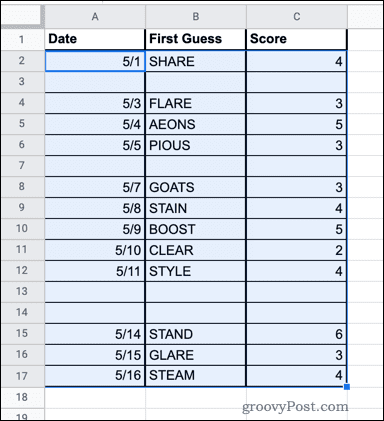
- クリック データ。
![Googleスプレッドシートで[データ]メニューを開きます](https://www.groovypost.com/wp-content/uploads/2022/06/google-sheets-data.png)
- 覆いかぶさる ソート範囲 次にクリックします 列Aによる範囲の並べ替え(AからZ)。 データが列Aで始まらない場合は、列名が異なる場合があります。

- データが並べ替えられ、空の行が一番下に移動します。
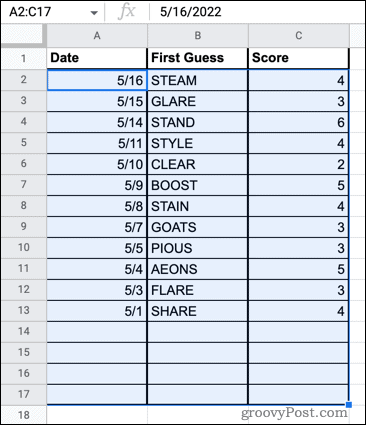
- 空の行の行番号をドラッグします。
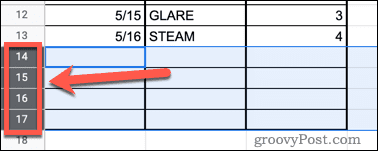
- 選択した行のいずれかを右クリックして、 行を削除する オプション。
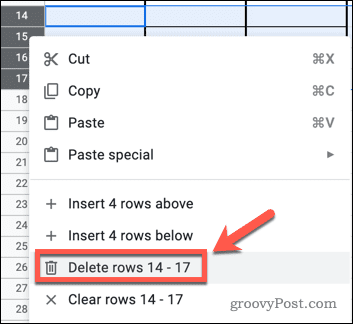
- 空の行が削除されます。

フィルタを使用してGoogleスプレッドシートの空の行を削除する方法
同じ結果を得る別の方法は、フィルターを使用して空の行のみを表示することです。 次に、これらの行を選択して削除できます。
フィルタを使用してGoogleスプレッドシートの空の行を削除するには:
- シート全体の左上隅のスペースをクリックします(またはを押します Ctrl + A Windowsまたは Cmd + A Macの場合)シート内のすべてのセルを選択します。
- プレス データ。
- プレス フィルタを作成する。
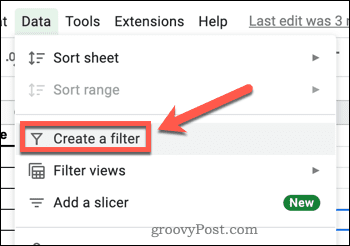
- のいずれかをクリックします フィルター 各列の上部にあるアイコン。

- を押します クリア ボタンをクリックして、すべてのフィルターを削除します。

- プレス ブランク 空白行のみを選択するには、をクリックします わかった 確認するために。

- これで、テーブルには空白行のみが表示されます。
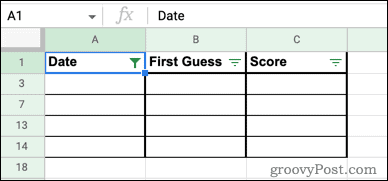
- 行番号をドラッグして、空白の行をすべて選択します。
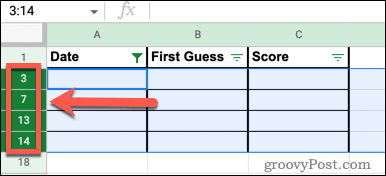
- 選択した行番号のいずれかを右クリックして、 選択した行を削除する。
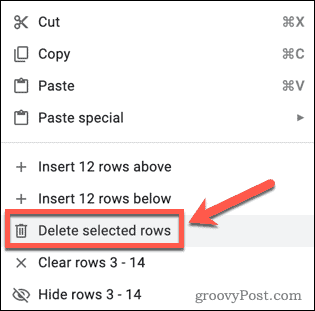
- クリック データ>フィルターの削除 フィルタリングをオフにします。

- 空の行はなくなりました。
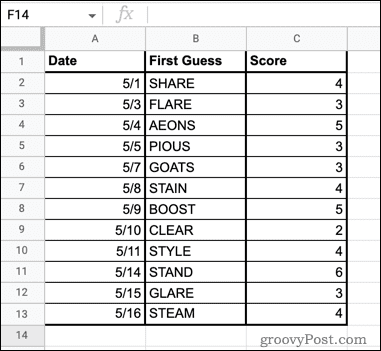
Googleスプレッドシートのクリーンアップ
Googleスプレッドシートの空の行を削除する方法を知っていると、データをクリーンアップして見やすくすることができます。 Googleスプレッドシートのデータの見栄えを良くするために学ぶことができる他のトリックがあります。
たとえば、テキストがテーブルに対して長すぎる場合は、Googleスプレッドシートでテキストを折り返すことができます。 また、Googleスプレッドシートにドロップダウンリストを作成して、入力したすべてのデータが同じ形式であることを確認することもできます。
Googleスプレッドシートのデータをアルファベット順に並べて整理したい場合は、それも可能です。
コメントするにはクリックしてください

The post Googleスプレッドシートの空の行を削除する方法 appeared first on Gamingsym Japan.
